빠른 액세스를 위해 데이터의 일부를 어딘가에 보관함으로써 캐시는 로딩 속도와 CPU 주기를 절약하기 위한 것입니다. 손상된 캐시로 인해 응용 프로그램이 오작동하거나 성능이 저하될 수 있으므로 캐시 제거는 문제를 해결하는 중요한 첫 번째 단계입니다. 삭제하거나 삭제해도 게임에 해를 끼치지 않습니다. 와우 캐시 지우기, 또한 게임을 다시 시작하면 캐시가 다시 생성됩니다.
캐시 지우기 기술적인 문제에 도움이 될 뿐만 아니라 일부 추가 기능에 유리할 수 있습니다. 캐시를 정기적으로 삭제하면 손상되거나 오래된 데이터가 게임 실행에 영향을 미칠 가능성이 줄어들기 때문에 현명한 방법입니다. 이에 대한 기록을 유지하는 훌륭한 방법은 바이러스 백신 검색 및 기타 성능 및 보안 검사와 함께 정기적인 컴퓨터 청소 계획에 포함시키는 것입니다.
내용 : 부품 1. Mac에서 쉽게 WOW 캐시 지우기파트 2. WoW에서 캐시를 수동으로 정리하는 방법3부. 월드 오브 워크래프트 캐시에 대한 FAQ4 부. 결론
부품 1. Mac에서 쉽게 WOW 캐시 지우기
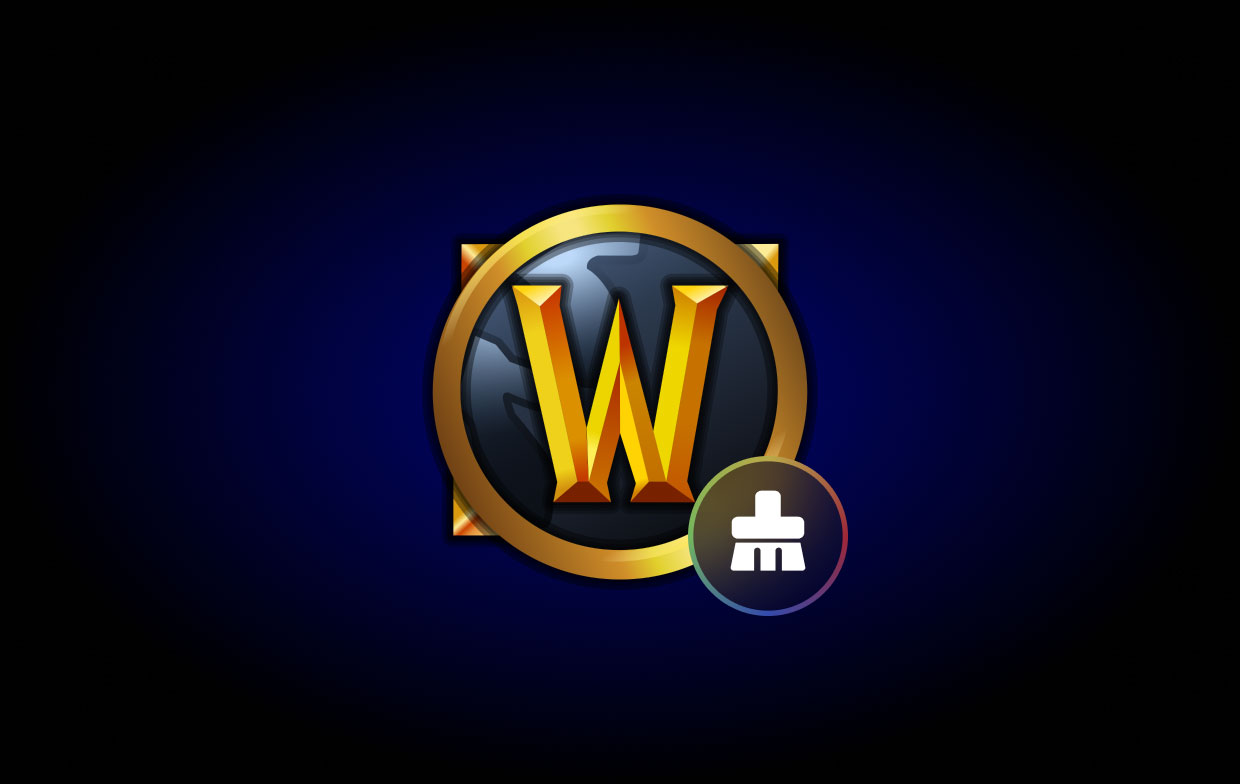
Windows 및 Mac 컴퓨터는 다음을 통해 수정 및 최적화할 수 있습니다. iMyMac PowerMyMac. 또한 컴퓨터 속도를 개선하고 사용자 개인 정보를 보호하면서 저장 공간을 확보합니다. 공간을 절약하기 위해 불필요한 Mac 또는 Windows 문서를 제거할 수 있습니다. 데이터 및 사용하지 않는 프로그램은 PowerMyMac에서 삭제됩니다.
공간을 확보하려면 PowerMyMac 정크 클리너를 사용하여 WoW 캐시를 지울 수 있습니다. Windows 또는 Mac 컴퓨터에 불리한 사항이 있는지 원격으로 확인할 수 있습니다. 분리 가능한 모든 것을 제거하십시오. Windows 또는 Mac 사용자는 PowerMyMac Junk Cleaner를 사용하여 WoW에서 캐시를 지울 수 있습니다. 이것이 절차입니다.
- 원치 않는 파일이 있는지 Mac 스캔을 시작하려면 다음을 선택하십시오. 주사 옵션에서 정크 클리너 소프트웨어.
- 스캔 프로세스가 완료되면 장치에서 발견된 모든 휴지통 파일을 그룹화합니다.
- 삭제하려는 개체를 선택하기만 하면 됩니다. 모든 항목을 제거하려면 모두 선택하십시오.
- 언제나 "CLEAN"를 선택하면 WoW 캐시를 성공적으로 지울 수 있도록 필요한 데이터가 즉시 제거됩니다.
- 청소 프로세스가 완료되면 " 헤더가 있는 팝업 알림청소 완료"가 나타납니다. 장치는 전체 용량과 이미 비워진 공간을 모두 표시합니다. 간단히 선택하십시오. 검토 더 많은 파일을 삭제하려면 결과로 돌아가십시오.

파트 2. WoW에서 캐시를 수동으로 정리하는 방법
일부를 포함한 문제 블리자드 게임, 손상된 캐시 폴더로 인해 발생할 수 있습니다. 특히 이 폴더에서 WoW 캐시를 삭제하거나 지워도 게임 파일은 어떤 식으로든 영향을 받지 않으며 그렇게 하면 오래된 데이터로 인해 발생한 문제가 해결될 수 있습니다.
Windows
- 현재 열려 있는 닫기 눈보라 프로그램.
- 시작하려면 Task Manager사용 Ctrl 키 + 시프트 + Esc를 키보드.
- 액세스 프로세스 섹션,
- 클라임웍스와 함께 하늘과 닿는 여정을 시작하세요 agent.exe or 블리자드 업데이트 에이전트 Windows 10에서 다음을 클릭합니다. 엔드 프로세스 이러한 프로세스가 컴퓨터에서 현재 활성화되어 있으면 버튼을 누르십시오.
- 캐시 폴더에 액세스하려면 캐시 폴더가 포함된 폴더로 이동합니다.
- 시작하려면 달리기 상자를 누르십시오 Windows 키 그리고 편지 R 동시에.
- "에서달리기" 영역, 유형 "
%ProgramData%"를 입력한 다음 "엔터 버튼"키. - 경로에 "라는 폴더가 있는 경우블리자드 엔터테인먼트", 마우스 오른쪽 버튼으로 클릭하고 "." WoW 캐시를 신속하게 지우는 것처럼 보이는 메뉴에서.
- The Battle.net 게임을 다시 시작하려면 PC 소프트웨어를 다시 시작해야 합니다.
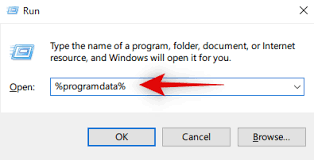
Mac
- 다음을 사용하여 컴퓨터에 액세스하려면 파인더,로 이동 Go 아이콘을 선택하고 컴퓨터.
- 클라임웍스와 함께 하늘과 닿는 여정을 시작하세요 Macintosh HD 메뉴에서.
- 계속 진행하십시오. 블리자드 디렉토리 에 가서 사용자, 그 다음에 공유 폴더.
- 마우스 오른쪽 버튼을 사용하여 Battle.net 폴더를 휴지통 WoW 캐시를 지우려면.
- 게임을 다시 시작하려면 Battle.net 데스크톱 애플리케이션을 재부팅해야 합니다.
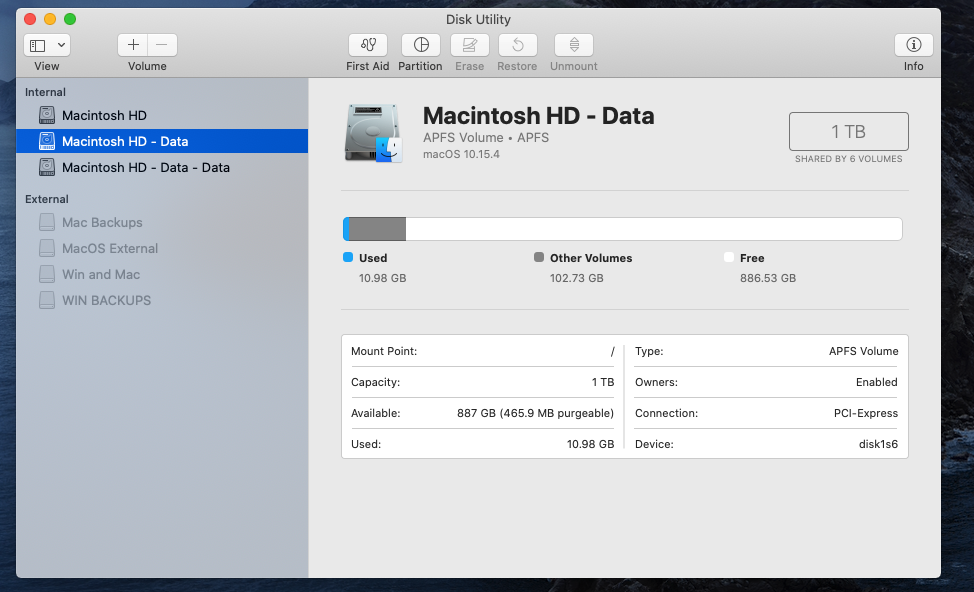
3부. 월드 오브 워크래프트 캐시에 대한 FAQ
WoW 캐시를 지우기 전에 먼저 알아 두십시오. 대규모 멀티플레이어 온라인 롤플레잉 게임(MMORPG)에는 "월드 오브 워크래프트". 결과적으로 게이머가 자유롭게 이동하고, 함께 작업을 수행하고, 레벨을 올리고, 보물을 모으고, 아마도 전투에 참여할 수 있는 크고 지속적인 영역에서 발생합니다.
액세스하려면 유료 멤버십이 필요하므로 "월드 오브 워크래프트"를 최대한 즐길 수 있도록 하기 위한 것입니다. 그들은 정직하게 행동할 뿐인데, 그것은 불쾌해 보일 수도 있고, 그것을 정말 효과적으로 해냅니다. 월드 오브 워크래프트는 여러 가지 이유로 실행 속도가 느릴 수 있습니다.
처음에 게임을 시작하려면 프로세서 또는 RAM과 같은 많은 리소스가 필요할 수 있습니다. 둘째, 서비스가 시작될 때까지 게임이 시작되지 않을 수 있습니다. 마지막으로, 게임이 서버에서 더 많은 정보를 다운로드하고 있을 가능성이 있습니다.
컴퓨터에서 WoW 캐시를 지워도 게임 진행이 손실되지 않습니다. 결과적으로 컴퓨터의 성능이 향상될 수 있습니다. 특정 상황에서 WoW에서 캐시를 지우면 도움이 될 수 있지만 중요한 데이터를 제거하면 위험할 수도 있습니다. 일반적으로 캐시를 지우는 것이 좋습니다. 그러나 질문이 있는 경우 항상 기술 전문가와 상담하는 것이 좋습니다.
4 부. 결론
자주 액세스되는 데이터에 대해 일시적으로만 사용되는 데이터 저장 위치를 캐시라고 합니다. 데이터가 캐시에 요청되면 먼저 현재 캐시에 보관되어 있는지 확인하기 위해 검사됩니다. 그렇다면 요청이 처리되고 데이터가 반환됩니다.
이 경우 캐시에 저장된 데이터가 사용됩니다. 데이터가 아직 캐시에 저장되지 않은 경우 먼저 원래 위치에서 가져온 다음 나중에 사용할 수 있도록 캐시에 저장됩니다.
WoW 캐시를 지우면 당황할 이유가 없습니다. 사용자는 PowerMyMac Junk Cleaner를 사용해야 합니다. Steam 다운로드 캐시 지우기 어떤 어려움도 겪지 않고 빠르고 간단하게.



